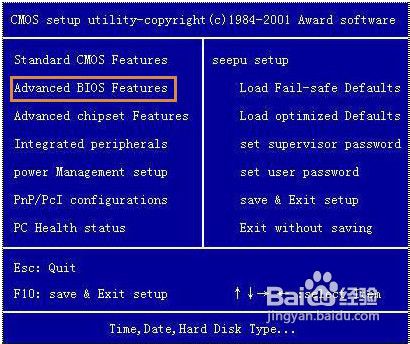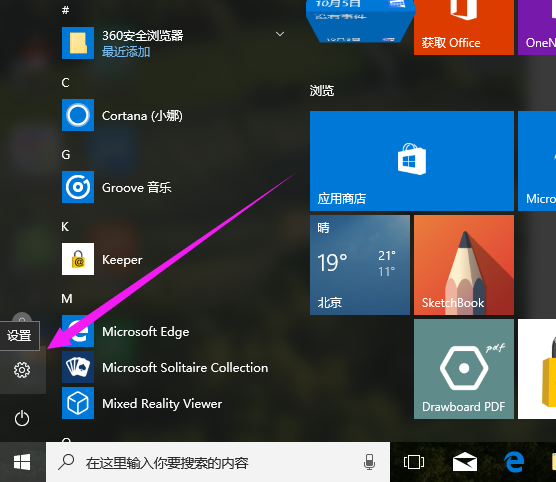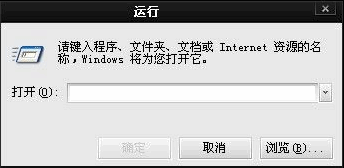hosts文件修改怎么操作?win10修改hosts图文教程
- 编辑:飞飞系统
- 时间:2019-08-06
hosts文件修改怎么操作?在win10系统中我们需要修改hosts文件内容该如何进行操作呢?本文中飞飞系统给大家轻松的介绍下hosts文件的修改方法,Hosts是一个没有扩展名的系统文件,可以用记事本等工具打开,Hosts文件配置的映射是静态的,如果网络上的计算机更改了请及时更新IP地址。针对需要修改hosts文件的操作方法在本文中飞飞系统给大家来分享一下吧!
win10修改hosts图文教程:
1、按下win+R组合键调出运行窗口,如图:
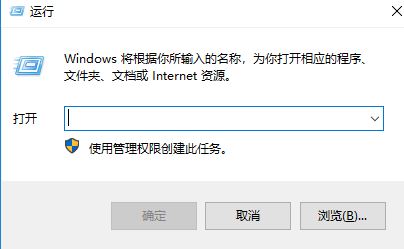
2、在打开框中粘贴以下路径:C:\WINDOWS\system32\drivers\etc按下Enter键确认,如图:
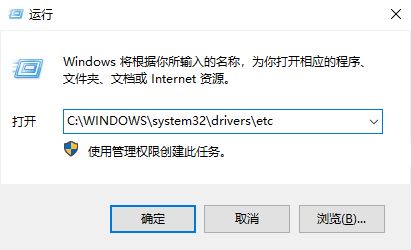
3、此时会跳转到指定路径文件中;
4、右键菜单,选择属性;
5、在hosts属性窗口中,找到安全栏下的users用户名,然后点击编辑;
6、在hosts的权限窗口,勾选users的修改和写入,点击应用即可,如下图所示:
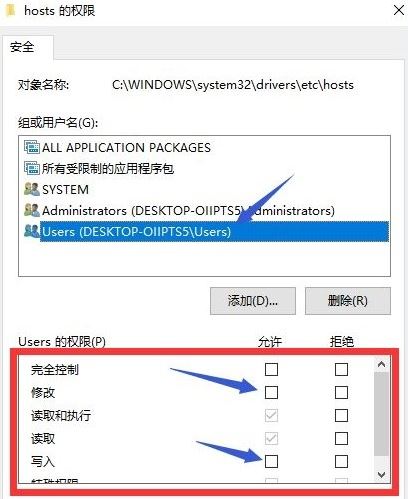
7、然后回到路径文件下,用记事本方式打开hosts进行修改保存即可,如下面2张图片:
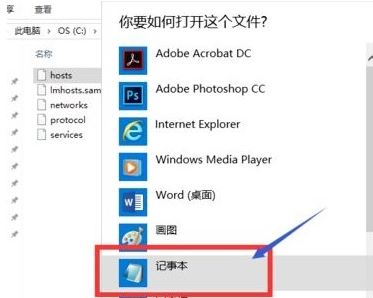
以上便是飞飞一键重装系统小编给大家分享介绍的win10修改hosts图文教程!
win10修改hosts图文教程:
1、按下win+R组合键调出运行窗口,如图:
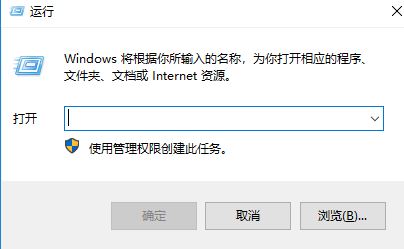
2、在打开框中粘贴以下路径:C:\WINDOWS\system32\drivers\etc按下Enter键确认,如图:
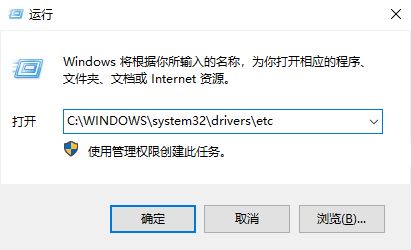
3、此时会跳转到指定路径文件中;
4、右键菜单,选择属性;
5、在hosts属性窗口中,找到安全栏下的users用户名,然后点击编辑;
6、在hosts的权限窗口,勾选users的修改和写入,点击应用即可,如下图所示:
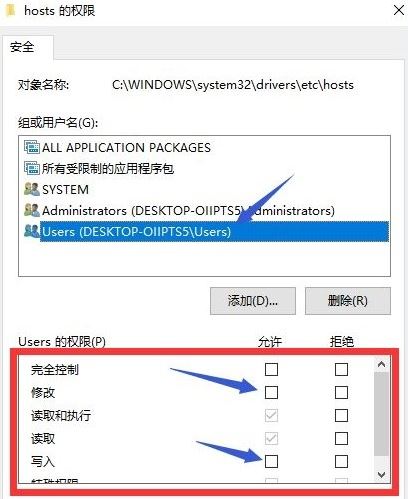
7、然后回到路径文件下,用记事本方式打开hosts进行修改保存即可,如下面2张图片:
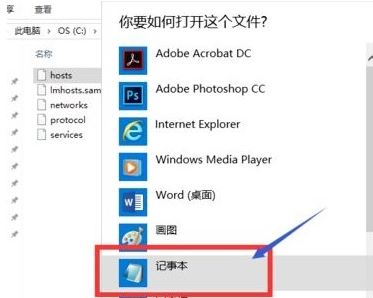
以上便是飞飞一键重装系统小编给大家分享介绍的win10修改hosts图文教程!